Aplicativo Litter-Robot III Connect:configuração do Galaxy Android Phone
Em março, Kristie, que possui um Litter-Robot II há 8 anos, comprou o Litter-Robot III com Connect e teve dificuldade em configurá-lo em seu telefone Android Samsung Galaxy Amp Prime. Ela escreveu compartilhando seu processo de solução de problemas, pois achava que poderia ajudar outras pessoas que estivessem lutando com isso – e me pediu para compartilhar.


“Tentei por duas horas escanear o código QR ontem à noite. Tentei no meu tablet e também não funcionou. Finalmente, enquanto eu estava deitada na cama esfriando da minha frustração, decidi escanear o código com um aplicativo diferente e baixei o código no meu telefone. Mais tarde, imprimi o código em um pedaço de papel 8 ½ x 11. Depois de impresso nesse tamanho, meu telefone finalmente conseguiu capturar e digitalizar o código.
Eu tenho um telefone Galaxy Android e tenho certeza de que não sou a única pessoa que está tendo esses problemas de digitalização. Eu poderia apenas fazer um vídeo do YouTube sobre o “como” escanear um código QR Litter-Robot com um telefone Android.
Estou anexando fotos do problema. Você pode mencionar esse truque para seus espectadores caso alguém esteja tendo o mesmo problema.
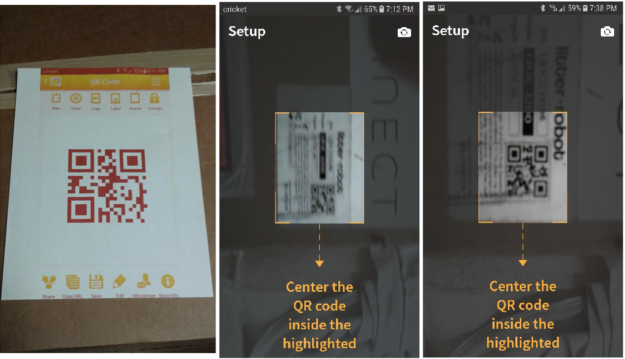
Litter-Robot também disse que, ao digitalizá-lo, verifique se está em uma sala bem iluminada. Eu estava, simplesmente não capturava.
Copiei o código e imprimi em papel e meu telefone atendeu imediatamente. Eu tenho um Android Samsung Galaxy Amp Prime.”

Litter-Robot também enviou a Kristie as seguintes dicas quando souberam que ela tinha um telefone Android:
“Nossa recomendação seria habilitar o “modo avião” antes de começar a evitar que o switch de rede inteligente interfira.
Por favor, siga os passos abaixo.
- Reinicialize seu roteador.
- Feche completamente o aplicativo Litter-Robot.
- Conecte-se à sua rede doméstica Wi-Fi
- Enquanto a unidade estiver na posição inicial com a luz azul sólida, desconecte a unidade da BASE, não da parede.
- Aguarde 15 segundos, conecte-o novamente e deixe-o funcionar até que a luz azul sólida acenda (status "Pronto").
- Abra o aplicativo e siga as etapas.
Certifique-se do seguinte:
1. Você conclui o processo em 10 minutos e está transmitindo em 2,4 GHZ.
2. Sua senha WiFi não tem barras, pontos ou espaços. (/ \. ) e não deve ter mais de 32 caracteres.
3. Não deixe seu telefone “dormir”
4. Não se afaste da unidade durante o embarque.
Sentimos muito por quaisquer inconvenientes que você tenha experimentado. Agradecemos seu tempo e paciência ao trabalhar conosco.
Se você ainda estiver tendo problemas ao embarcar, por favor avise.
Aqui está um ótimo vídeo que mostra passo a passo como configurar tudo com o seu WiFi.”
Como você sabe, temos um Litter-Robot III com Connect, aqui está nosso vídeo de unboxing para um iPhone:
Interessado em comprar um Litter-Robot III?
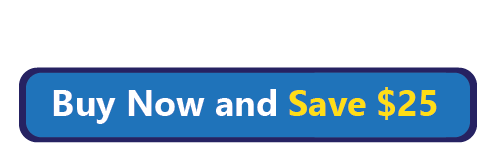
- Seu telefone pode ajudar a reunir animais de estimação perdidos durante o furacão Harvey
- Como criar o ambiente perfeito para gatinhos adotivos
- Por que o Litter-Robot III é a última caixa de areia que você precisa
- Matilda III – Boneca da Semana
- Robô de ninhada para vários gatos:perguntas frequentes
- Cat People se conecta para ajudar a realocar um gato
- 7 dos melhores aplicativos gratuitos para gatos

